Kada želite da dodate komentar u Word dokument, Excel tabelu ili PowerPoint prezentaciju, Office 365 vam pruža mogućnost da pomenete drugog korisnika koristeći simbol „@“, što je slično kao u većini aplikacija za komunikaciju. U nastavku teksta ćemo detaljnije objasniti čemu služe ova pominjanja i kako ih efikasno koristiti.
Pominjanja postaju zaista korisna tek kada sarađujete sa drugim ljudima. Iako ih možete koristiti i sa ličnom pretplatom na Office 365, njihova puna funkcionalnost dolazi do izražaja kada u pretplatu uključite druge korisnike. To znači da su pominjanja posebno korisna u organizacijama gde svi imaju Office 365 licencu.
Naravno, Word, Excel i PowerPoint nisu zamena za aplikacije za dopisivanje, ali to ne znači da treba da napuštate dokument koji pregledate da biste slali poruku autoru. Ranije ste mogli da dodate komentare u Office fajl, ali je to zavisilo od toga da li će ostali korisnici otvoriti dokument i pročitati komentare. Sada, zahvaljujući pominjanjima, možete proaktivno obavestiti konkretnu osobu o komentaru.
Vaša poruka može biti pitanje („Sandra, da li možeš da potvrdiš tačnost ovih podataka?“), sugestija za izmenu („Jovane, ovaj odeljak je malo preopširan, možeš li ga skratiti?“), ili samo komentar („Džin, ovaj slajd mi se mnogo sviđa, veoma je efektan“). Bez obzira na sadržaj, pominjanje će automatski poslati upozorenje putem e-pošte sa linkom do vašeg komentara. Više nema potrebe da čekate da neko otvori dokument „za svaki slučaj“ da bi video vaš komentar!
U ovom članku ćemo koristiti Word kao primer, ali isti princip važi i za Excel i PowerPoint.
Prvo, izaberite tekst koji želite da komentarišete, a zatim kliknite na „Umetni“ > „Novi komentar“ (ili kliknite desnim tasterom miša na selektovani tekst i izaberite „Novi komentar“ iz padajućeg menija).

U polje za komentar koje se pojavi, unesite znak „@“ i ime osobe koju želite da pomenete. Napišite ostatak poruke, a zatim kliknite na dugme „Objavi“.
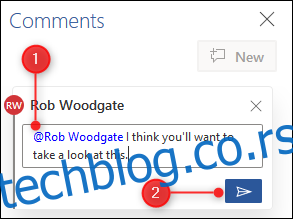
I to je sve, uspešno ste pomenuli nekoga u komentaru.
Osoba koju ste pomenuli će primiti obaveštenje putem e-pošte koje sadrži vaš komentar, tekst koji ste komentarisali i dugme koje će je odvesti direktno do vašeg komentara u dokumentu.
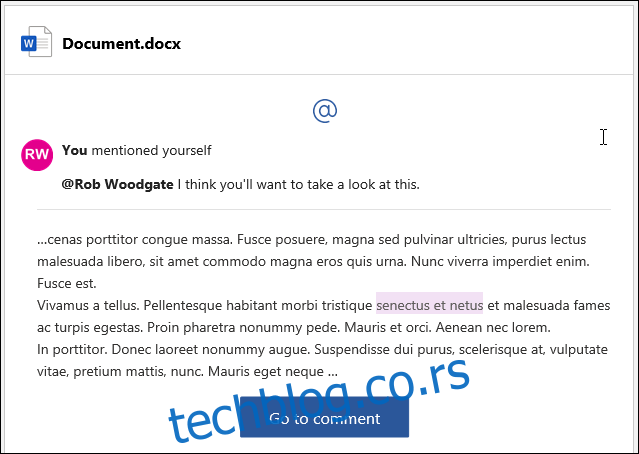
Pominjanja funkcionišu podjednako dobro i u Microsoft mobilnim aplikacijama, web aplikacijama i desktop klijentima za Word, Excel i PowerPoint.
Obaveštenje putem e-pošte ima dodatnu funkcionalnost koja prikazuje celokupan niz komentara, kontekst dokumenta i daje vam opciju da odgovorite na komentar direktno iz e-pošte.
Ova napredna funkcionalnost je dostupna u mobilnim aplikacijama i web aplikacijama za Word, Excel i PowerPoint, kao i u Excel klijentu (verzija 1911 ili novija za Windows, verzija 16.31 ili novija za Mac). Očekuje se da će i obaveštenja putem e-pošte iz Word i PowerPoint klijentskih aplikacija dobiti ovu dodatnu funkcionalnost tokom 2020. godine.